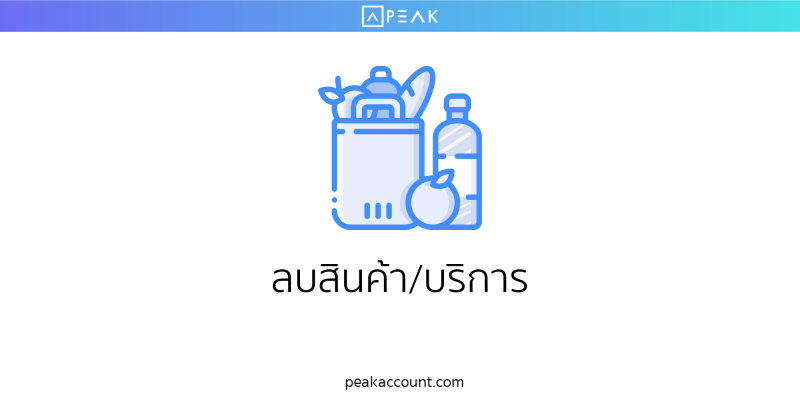
สินค้า/บริการที่สร้างเข้าไปในระบบแล้ว ถ้ามีรายการค้าที่อ้างอิงกับรายการสินค้า/บริการดังกล่าวจะไม่สามารถลบได้

วิธีการลบสินค้า/บริการ
สำหรับสินค้า / บริการ ที่จะสามารถลบได้ จะเป็นรายการที่เรายังไม่เคยทำรายการ หรือมีการลบรายการที่เกี่ยวข้องออกแล้ว ให้ดำเนินการดังนี้
ขั้นตอนที่ 1 คลิกเลือกรายการสินค้า/บริการที่เราต้องการลบออกไป

ขั้นตอนที่ 2 กดลบ และยืนยันการลบรายการสินค้า/บริการ

เมื่อลบรายการสำเร็จ จะเป็นดังนี้

วิธีการลบรายการที่เคลื่อนไหวของสินค้า เพื่อที่จะลบสินค้าได้
วิธีการลบสินค้าที่มีรายการเคลื่อนไหวแล้ว เช่น การออกใบแจ้งหนี้เพื่อขายสินค้า หรือการซื้อสินค้าเข้าสต็อก ระบบจะล็อกไม่ให้สามารถสินค้าลบได้ทันที ต้องทำการเข้าไป Void เอกสารที่มีการเคลื่อนไหวนั้นๆ ออกก่อนถึงจะสามารถลบสินค้านั้นได้ ซึ่งมีขั้นตอนต่างๆ ดังนี้
ขั้นตอนที่ 1 ขั้นตอนแรกจะเป็นการเข้าไปดูรายการเคลื่อนไหวของสินค้า
โดยสามารถเข้าไปที่หน้าเมนูสินค้า >> ดูภาพรวม >> เลือกสินค้าที่ต้องการลบ

ขั้นตอนที่ 2 หลังจากกดรหัสสินค้าเข้ามาสินค้าจะเห็นรายการแสดงยอดเคลื่อนไหวของสินค้า ต้องเข้าไปทำการลบเอกสารทีละเอกสารโดยกดเลขที่อ้างอิงเอกสารที่ต้องการลบเอกสาร
จากตัวอย่างจะเป็นการลบการบันทึกรายการซื้อสินค้า

ขั้นตอนที่ 3 จะเป็นขั้นตอนการ Void เอกสารการซื้อสินค้า
เมื่อกดเลขอ้างอิงจะเข้ามาที่เอกสารนั้นๆ ให้ทำการ Void การจ่ายเงินก่อน โดยเลือกคำว่าตัวเลือก >> และกด Void การชำระเงินนั้น

เมื่อ Void การจ่ายเงินแล้ว จะขึ้นคำว่า “ยกเลิกรายการชำระเงินสำเร็จ” ให้กดที่ตัวเลือกสีฟ้าด้านล่าง และกด Void เอกสารอีกครั้ง

เมื่อทำการ Void เอกสารเรียบร้อยแล้ว จะมีข้อความยืนยันการยกเลิกเอกสารอีกครั้ง ให้กดตกลง

เมื่อกดตกลงจะมีข้อความขึ้นมาว่า Void บันทึกรายจ่ายเอกสาร XXX สำเร็จ

ขั้นตอนที่ 4 ขั้นตอนสุดท้าย ขั้นตอนการลบสินค้าค่ะ เมื่อทำการลบเอกสารทั้งหมดแล้ว
เข้าไปที่หน้าสินค้า >> เลือกรหัสสินค้า >> คลิกเครื่องหมายถูกต้องที่หน้าสินค้าที่ต้องการลบ >> กดลบ >> จะสามารถลบสินค้าได้

ติดตามความรู้จาก โปรแกรมบัญชี PEAK ได้ที่ peakaccount.com
หรือเข้าใช้งานโปรแกรม คลิก เข้าสู่ระบบ PEAK
